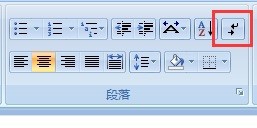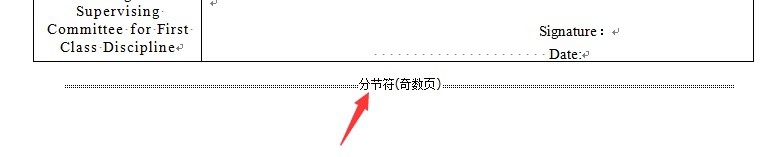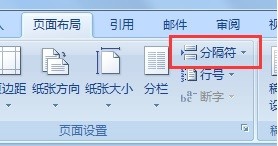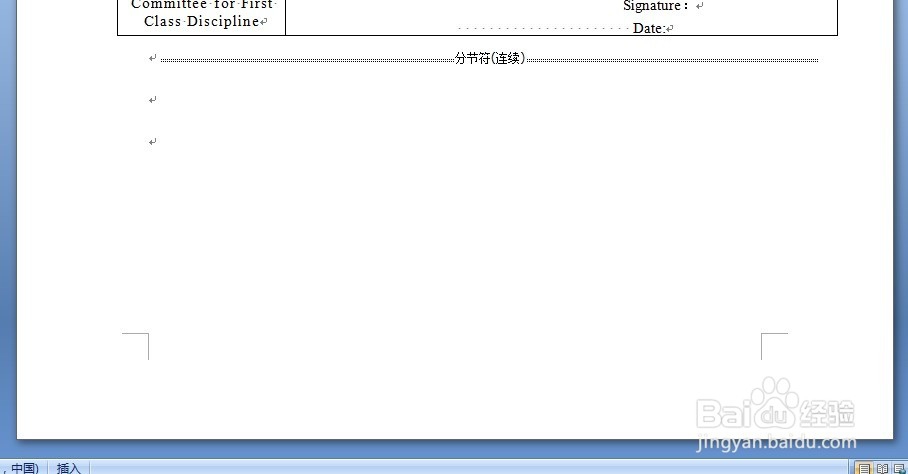删除添加分节符(下一页)而自动增加的空白页
1、通过Word2007打开文档!为了进行处理,首先得显示编辑标记!让分节符(奇数页)(本文以此为例)显形。
2、在分节符(奇数页)之前多添加几个段落标记,以方便后面的操作。
3、接下来的操作在大纲视图中操作,会显得简单明白。
4、在已有的分节符(奇数页)之前添加一个分节符(连续)
5、接下来,删除分节符(奇数页)就是本篇文章的关召堡厥熠键了!而删除分节符(奇数页)关键的关键是必须在这个分节符(奇数页)之后再添加一个分节符(这是成功的关键,切记),然后用鼠标拖动的方式将需要删除的分节符与之后我们添加的分节符一起选中
6、然后,敲击“Delete”键,回到页面视图,一切大功告成!
声明:本网站引用、摘录或转载内容仅供网站访问者交流或参考,不代表本站立场,如存在版权或非法内容,请联系站长删除,联系邮箱:site.kefu@qq.com。